華為云服務器使用方法
1、購買華為云服務器,具體流程這里就不過多介紹,主要就是登錄華為云管網,選擇自己需要的云服務器購買,完成付款就算購買好了。
2、登錄云服務器。
賬戶
賬戶根據你選擇的服務器的系統來定,如果是Linux則是root,如果是windows則是administrator。
密碼
密碼是之前設置的,如果沒設置就是空。直接點擊enter進去就好。
在這里講一下設置密碼
passwd
輸入你的密碼,需要確認兩次。
如果你的密碼過于簡單,他會提示你,如果不想更改直接enter忽略就行。
初始化
這時候你需要繼續添加一個用戶,因為平時的操作不能一直在root底下進行操作,這樣容易對系統造成損傷。
useradd [想要創建的用戶名]
passwd [剛剛創建的用戶名]
這樣就可以創建一個用戶并且給他設置一個密碼。
遠程登錄的問題
命令行界面登錄
我一開始是使用的windows的遠程連接
(win+r) + mstsc
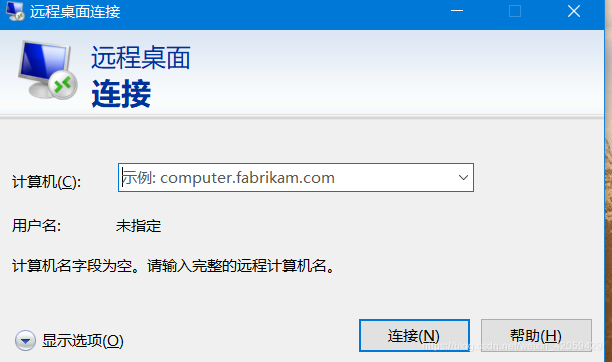
按照網上的教程,按理來說填上彈性的公網IP,然后把用戶名設置為root。
但是點擊連接之后,顯示未開啟遠程機器。
后來我發現自己服務器上安裝的是命令行界面。
所以我就使用了putty來做,遠程連接。
文件傳輸
可以用winSCP,直接拖拽就可以實現本地和服務器端的文件傳輸。
也可以用MobaXterm,這是一個putty和winSCP結合起來的軟件。
圖形界面
如果想要安裝圖形界面的話可以進行如下操作**(但是還是強烈建議使用命令行界面)**
執行以下命令,查看當前操作系統提供的安裝組件。
yum groupinstall “GNOME Desktop” “Graphical Administration Tools”
設置默認啟動級別為5(即圖形桌面)。
sed -i ‘s/id:3:initdefault:/id:5:initdefault:/’ /etc/inittab
進入桌面環境,執行:
startx
win10的遠程桌面登錄centos6
一開始我直接
(win+r) + mstsc
但是一直顯示的是不能連接,顯示的是目標電腦不可用或者未在可用網絡上簡而言之就是搜索不到。
我一開始以為是自己電腦的防火墻的問題,但是查看防火墻的輸出入應用里,沒有問題。
后來我查了查原來是要安裝xrdp來做遠程桌面連接:
方法如下:
安裝依賴包
yum install gcc pam-devel openssl-devel libXfont pixman libX11-devel libXfixes-devel autoconf automake libtool
yum install tigervnc-server
這里包含了 vnc-server ,這是必須的,否則最后都安裝成功后,登錄后會出錯,錯誤信息大致如下:
connecting to sesman ip 127.0.0.1 port 3350
sesman connect ok
sending login info to session manager, please wait…
xrdp_mm_process_login_response: login successful for display
started connecting
connecting to 127.0.0.1 5910
error – problem connecting
安裝xrdp
yum install xrdp
啟動xrdp服務
service xrdp strat
設置開機啟動
vi /etc/rc.d/rc.local
然后在最后一行添加
/etc/xrdp/xrdp.sh start
還有一個問題,就是有的linux還開啟了防火墻,像centos使用的是iptables
需要設置
iptables -I INPUT 4 -m state –state NEW -p tcp –dport 3389 -j ACCEPT
service iptables save
service iptables reloa
之后開啟windows的遠程桌面就可以開始使用了。
域名頻道提供1U大小標準的服務器托管服務,帶寬從1M到100M可選。
高速光纖直連ChinaNet骨干節點,有效保障網絡的穩定性和高速性。
實現有效降低維護費用和機房設備投入、線路租用等高額費用。
管理服務器需要請一個網管嗎?一年數萬工資帶來的是不穩定不可靠,不如委托靠譜的公司代維,域名頻道就是http://m.fascinatingdeals.com/valservice/serverDYW.asp
 域名頻道IDC知識庫
域名頻道IDC知識庫